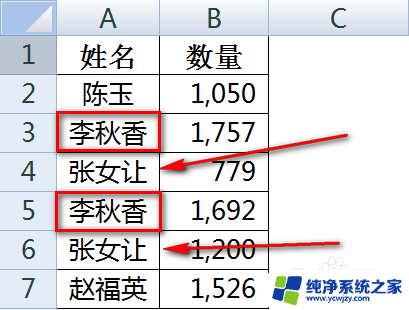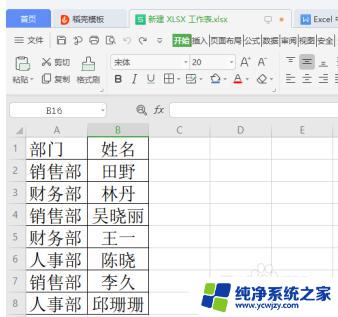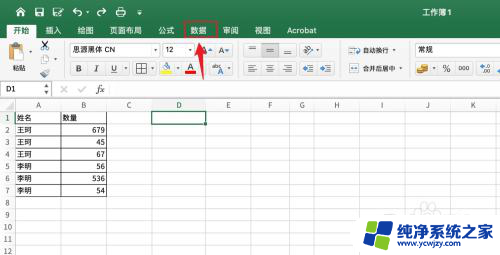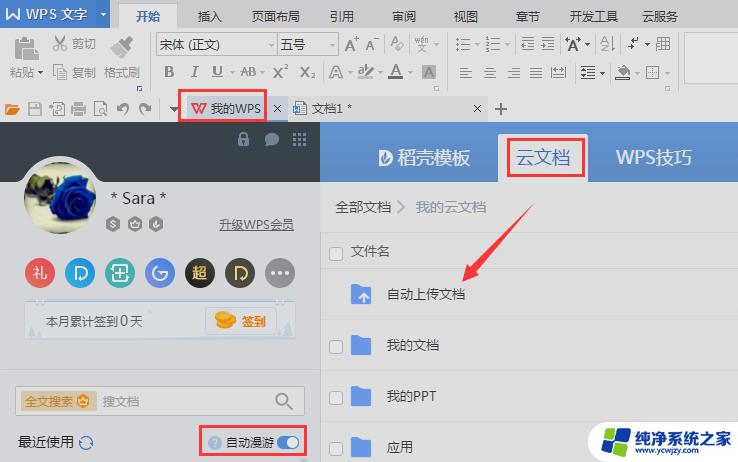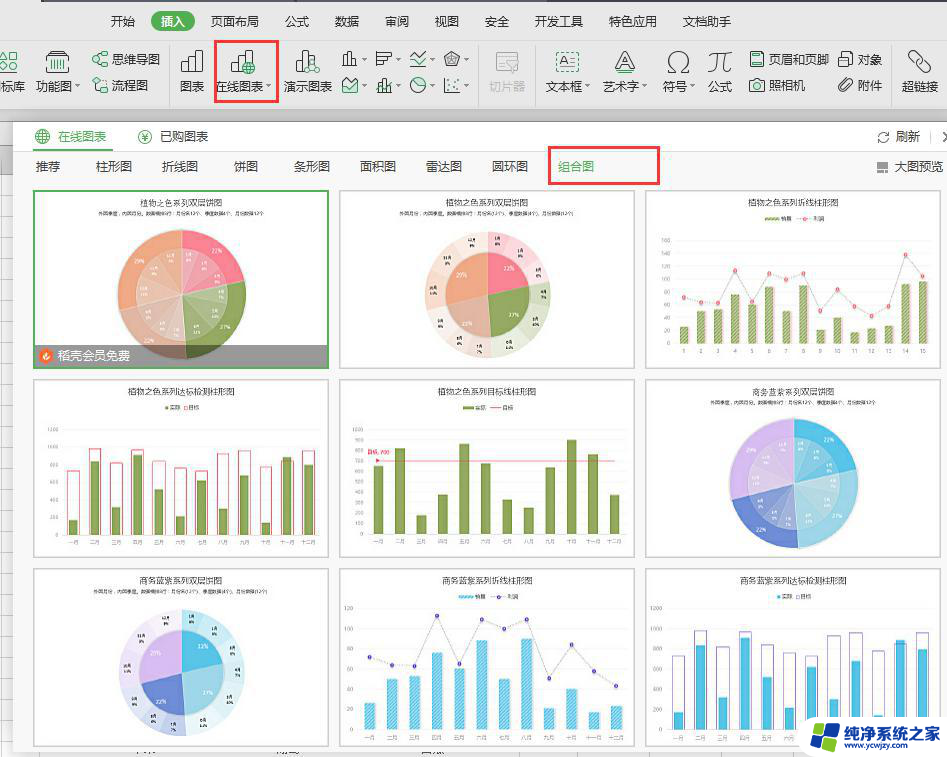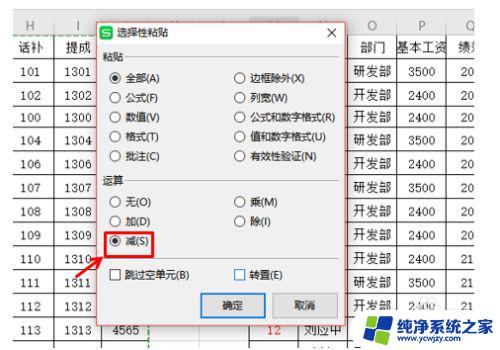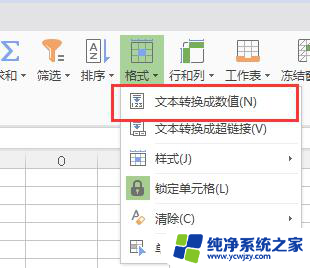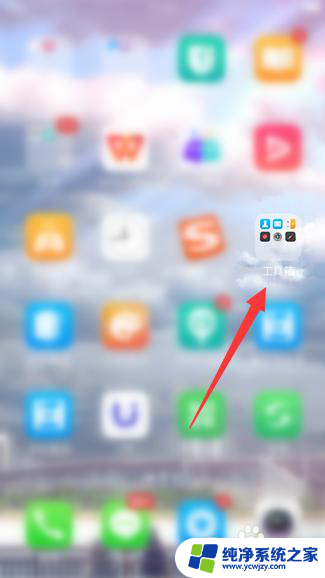wps如何合并同类项且数据自动求和 wps如何合并同类项并实现数据自动求和
在日常工作中,我们经常需要整合和汇总大量的数据,尤其是处理表格数据时,wps表格作为一款功能强大的电子表格软件,提供了合并同类项并实现数据自动求和的功能,极大地简化了我们的工作流程。通过使用wps表格,我们可以轻松地将相同类别的数据进行合并,并自动求和得出总数。这不仅节省了我们大量的时间和精力,还减少了错误的可能性。接下来我们将详细介绍如何使用wps表格实现这一功能,并探讨其在工作中的应用场景。

说明
合并计算的结果会以一开始选定的单元格为起点,向右向下展开排列(会覆盖原有数据)。
任一与其他源数据区域中的标志不匹配的标志都会导致合并中出现单独的行或列。
放置计算结果的区域最好不要和源区域在同一工作表上。
使用三维公式
单击用来存放合并计算数据的单元格。
键入合并计算公式,公式中的引用应指向每张工作表中包含待合并数据的源单元格。
例如,若要合并工作表 2 到工作表 7 的单元格 B3 中的数据,请键入“=SUM(Sheet2:Sheet7!B3)”。
如果要合并的数据在不同的工作表的不同单元格中,请键入公式“=SUM(Sheet3!B4, Sheet4!A7, Sheet5!C5)”。
如果不想使用键入的方式在公式中键入引用如 Sheet3!B4 ,请在需要使用引用处键入公式,单击工作表选项卡,再选择引用的单元格。
以上就是wps如何合并同类项且自动求和的全部内容,如果你遇到了这种情况,可以尝试按照本文所述的方法进行解决,希望这篇文章能够对你有所帮助。